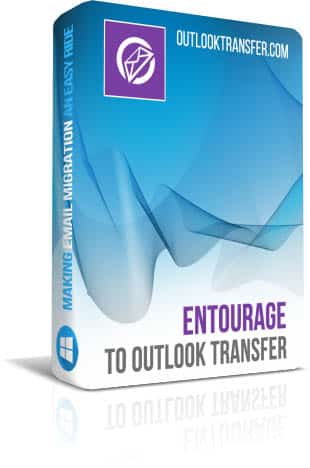Entourage to Outlook Transfer - دليل المستخدم

مضمون هذه التعليمات:
- كيفية العثور على مصدر Entourage رسائل البريد الإلكتروني?
- كيفية تحويل Entourage رسائل البريد الإلكتروني إلى PST شكل?
- كيفية تنفيذ النقل المباشر لل Entourage رسائل البريد الإلكتروني ل MS Outlook?
الملفات والمجلدات اختيار
منذ Entourage هو Mac برنامج, أول شيء عليك القيام به هو نسخ البيانات الخاصة بك من هاتفك Mac ل PC مع Entourage to Outlook Transfer أداة مثبتة عليه. الطريق الأكثر مباشرة وبسيطة للقيام بذلك هو أن تبدأ Entourage على الخاص Mac والبدء في سحب وإسقاط الملفات اللازمة على سطح المكتب. سيتم تحويل كل مجلد تلقائيا إلى *.mbx الملف باسم مطابقة اسم المقابلة Entourage مجلد. تأكد من حصولك على تحويل ما يلزم من المجلدات والمجلدات الفرعية.
نسخ أو نقل علبة البريد ولدت حديثا (*.توقعات) الملفات إلى الوجهة PC النظام باستخدام USB أو القرص الصلب الخارجي, على CD / DVD القرص, LAN, ودروببوإكس / مجلد سكاي حملة / محرك جوجل, أو أي طريقة مناسبة أخرى. مرة واحدة تم نسخ الملفات الضرورية إلى مجلد على القرص الصلب لجهاز الكمبيوتر الخاص بك, انتقل إلى ملف تحويل.
هام: يرجى ملاحظة أن Entourage to Outlook Transfer المنتج هو قادر على استخراج وتحويل البيانات من ملفات علبة التالفة من جميع أشكال الدعم.
Import Entourage to Outlook Directly
Entourage to Outlook Transfer أداة تتيح لك تحويل Entourage رسائل البريد الإلكتروني والمرفقات مباشرة Outlook مثبت على نفس النظام. برنامج يحول بشكل صحيح الأصلي Entourage ترميز الرسالة إلى تلك المستخدمة من قبل Outlook ويضمن كل رسالة تظهر للقراءة فيه.
موجز, conversion consists from the following steps:
- تحميل and run Entourage to Outlook Transfer tool.
- Select the folder containing Entourage *.mbox files.
- Click Scan Folder button then click Import button.
- Select target Outlook Folder and finish the Import.
وبمجرد الانتهاء من نسخها أو نقلها بك Entourage ملفات البيانات الخاصة بك ل PC, القيام بما يلي:
- تحميل وتثبيت أحدث إصدار من Entourage to Outlook Transfer على الخاص PC. تستغرق عملية التثبيت أقل من دقيقة على أنظمة نموذجية.
تعطيل كافة الوظائف الإضافية توقعات التي قد مزامنة إلى خادم البريد الخاص بك، وتتداخل مع تحويل البريد الإلكتروني.
- جولة Entourage to Outlook Transfer أداة. الرجاء استخدام الاختصار المناسب لتشغيل 32-bit فائدة إذا كان لديك Outlook الإصدار 32-bit و 64-bit فائدة إذا كان لديك Outlook الإصدار 64-bit.
- تحديد موقع مصدر ملفات يدويا: اضغط على "…" (Browse) وانتقل إلى المجلد الذي يحتوي بك *.mbx ملفات (راجع "الملفات والمجلدات اختيار" للمزيد من المعلومات). يمكنك أيضا استخدام File->Open القائمة لتفعل الشيء نفسه.
- بمجرد اختيار مجلد وظهر اسمها في Source Folder حقل, اضغط على "Scan Folder"أو استخدام File->Scan Folder القائمة لبدء البحث عن *.mbx الملفات في المجلد المحدد.
- وأسماء الملفات صندوق البريد الخاص بك ملء القائمة بالاحتلال في الجزء الأوسط من نافذة البرنامج.
- بدء استيراد رسائلك, انقر على "Import"الزر. وسوف يأتي الحوار صعودا ويطالبك ل Outlook المجلد الذي سيتم حفظ الرسائل المستوردة ل. ثبت اختيارك وانتظر البرنامج لإنهاء التحويل. يتم عرض التفاصيل الكاملة حول العناصر التي يتم معالجتها في إطار السجل في الجزء السفلي من النافذة.
- مرة واحدة في عملية انتهت, إطلاق Outlook للعثور على رسائلك في المجلد المحدد.
إنقاذ Entourage رسائل البريد الإلكتروني إلى مستقل PST ملف
Entourage to Outlook Transfer أداة تمكنك أيضا لحفظ الرسائل إلى مستقل PST ملف. للقيام بذلك, اتبع التعليمات:
- تحميل وتثبيت أحدث إصدار من Entourage to Outlook Transfer البرنامج على الخاص PC. تستغرق عملية التثبيت أقل من دقيقة على أنظمة نموذجية.
- جولة Entourage to Outlook Transfer البرمجيات.
- تحديد موقع مصدر ملفات يدويا: اضغط على "…" (Browse) وانتقل إلى المجلد الذي يحتوي بك *.mbx ملفات (راجع "الملفات والمجلدات اختيار" للمزيد من المعلومات). يمكنك أيضا استخدام File->Open الأمر لتفعل الشيء نفسه.
- بمجرد اختيار مجلد وظهر اسمها في Source Folder حقل, اضغط على "Scan Folder"أو استخدام File->Scan Folder الأوامر لبدء البحث عن *.mbx الملفات في المجلد المحدد.
- وأسماء الملفات صندوق البريد الخاص بك ملء القائمة بالاحتلال في الجزء الأوسط من نافذة البرنامج.
- التبديل إلى PST طريقة تحويل استخدام Mode->Save to PST File الأوامر في قائمة البرنامج. التسمية التوضيحية "Import"زر سوف تتغير إلى"Save".
- بدء استيراد رسائلك, انقر على "Save"الزر. وسوف يأتي الحوار صعودا ويطالبك مجلد على القرص الصلب الخاص بك الذي تريد حفظ الرسائل ل. ثبت اختيارك وانتظر البرنامج لإنهاء التحويل. يتم عرض التفاصيل الكاملة حول العناصر التي يتم معالجتها في إطار السجل في الجزء السفلي من النافذة.
- مرة واحدة في عملية انتهت, إطلاق Outlook وفتح PST ملف.
- استعمال Outlook قائمة الطعام File -> Open -> Outlook Data File… للعثور على الرسائل المحفوظة على واحد PST ملف في المجلد المحدد.
يترتب على ذلك PST يمكن نسخ الملفات على الفور إلى نظام آخر وتحميلها ل Microsoft Outlook.
كما ترى, الانتقال كامل بك Entourage أرشيف البريد الإلكتروني ل Outlook من السهل إلى حد ما، والجزء الأكثر تطلبا من هذه العملية هو تحويل اليدوي لل Entourage صناديق البريد في MBX الملفات على الكمبيوتر الخاص بك Mac and 2011 Outlook. بعيدا عن هذا, Entourage to Outlook Transfer أداة تساعد أتمتة عملية قدر الإمكان.
إذا كان لديك أي أسئلة أو تعليقات, من فضلك لا تتردد في الاتصال بفريق الدعم الفني. ونحن سوف نبذل قصارى جهدنا لمعالجة طلبك والرد في أقرب وقت ممكن.